文章詳情頁
Win8輸入法提示已禁用IME怎么解決?
瀏覽:55日期:2022-09-18 15:20:42
不知道大家是否有發現,在Win8中,IME輸入法編輯器只要一段時間不用,系統就會自動禁用,并且會提示“已禁用IME”,從而導致輸入法不能正常使用。那么,Win8輸入法提示已禁用IME怎么解決呢?下面,我們就一起往下看看Win8輸入法提示已禁用IME的解決方法。
方法/步驟
1、打開“運行”;
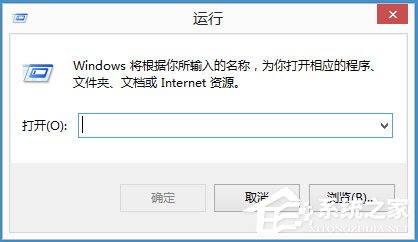
2、在運行中輸入“msconfig”;
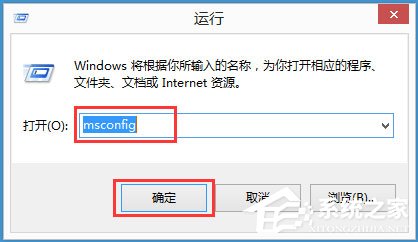
3、確定后,出現“系統配置”窗口;
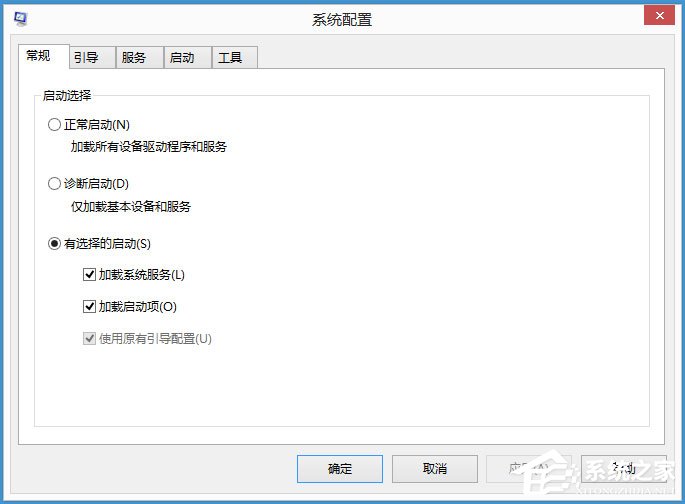
4、選中“有選擇的啟動”;
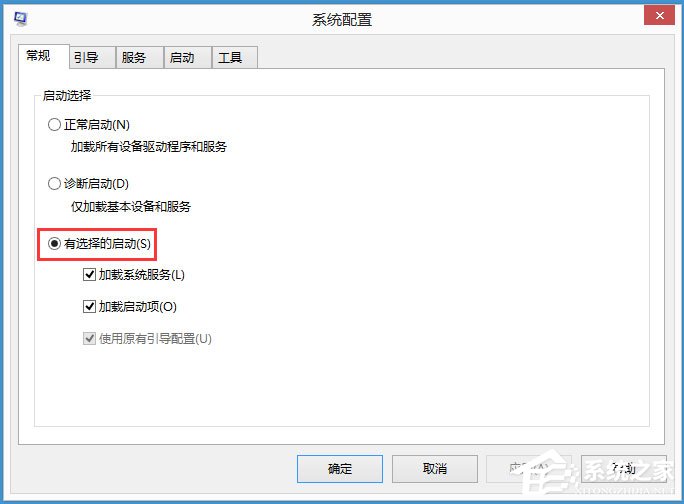
5、取消“加載啟動項”;
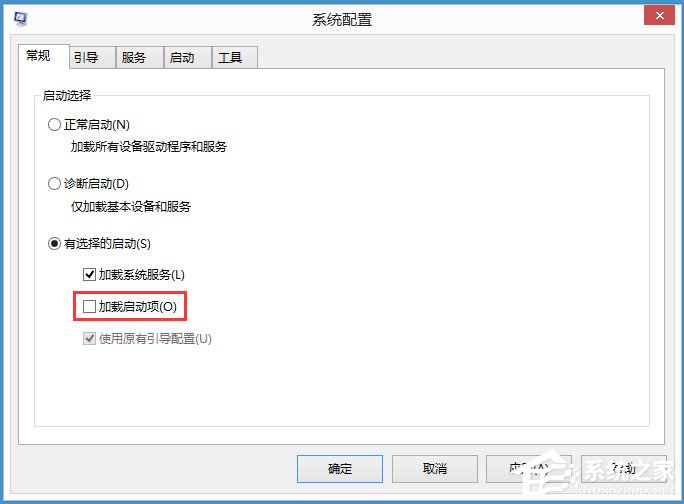
6、勾選“隱藏所有Microsoft服務”,確定即可。
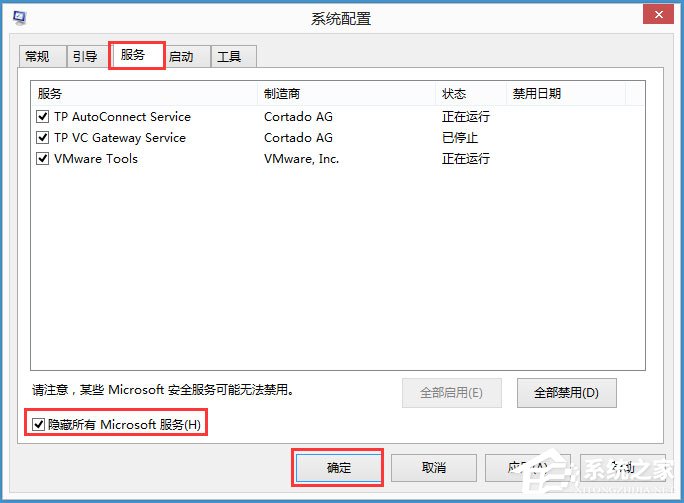
以上就是Win8輸入法提示已禁用IME的具體解決方法,按照以上方法進行操作后,再次使用輸入法的時候就不會再出現已禁用IME的提示了。
相關文章:
1. Win10usb無法識別設備怎么辦?Win10usb無法識別設備的解決方法2. Win10系統還原遇到錯誤“0x1000203”怎么辦?3. Win10任務欄看不到正在運行的圖標但能點到是怎么回事?4. qttask.exe是什么進程?qttask.exe是不是病毒?5. Win10重置電腦失敗怎么辦?Win10重置電腦失敗的解決方法6. 0xc000000f怎么修復引導Win10?0xc000000f修復引導Win10圖文教程7. Win10打印機怎么共享給Win7系統?Win10共享打印機給Win7系統的方法8. 統信UOS個人版(V201030)正式發布 新增功能匯總9. Win10家庭版遠程連接不上 Win10家庭版無法被遠程連接解決方法10. Win7怎么用U盤重裝?U盤安裝重裝系統步驟圖解win7
排行榜
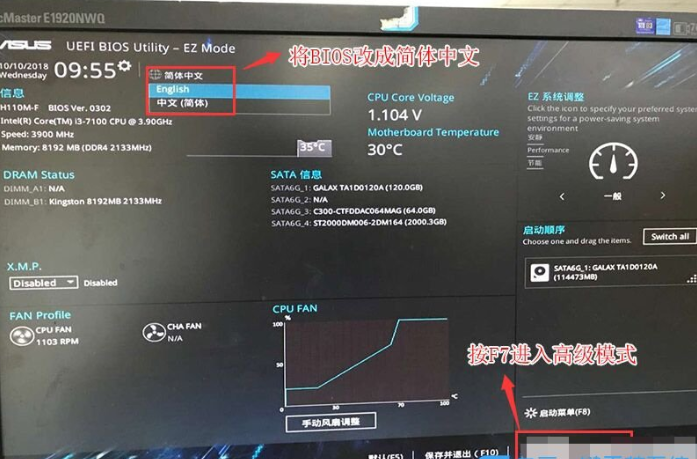
 網公網安備
網公網安備